SamsungのスマートフォンでGalaxy AIをオフにする方法

Samsung の携帯電話で Galaxy AI を使用する必要がなくなった場合は、非常に簡単な操作でオフにすることができます。 Samsung の携帯電話で Galaxy AI をオフにする手順は次のとおりです。
誤ってメッセージを削除してしまったため、iPhone で削除したメッセージを復元する必要がある場合があります。メモリがいっぱいになる理由は、メモリを解放する必要があるからです。ただし、メッセージの情報が必要になるため、削除されたメッセージを取得する必要がある場合があります。
心配しないでください。削除された iPhone メッセージを回復するにはいくつかのオプションがあります。以下は、iPhone で削除されたメッセージを回復するのに役立ついくつかの方法です。
目次
メッセージ アプリのメッセージ回復機能を使用すると、削除したメッセージを即座に取得できます。削除されたメッセージを取得するには、デバイスを iOS 16 にアップデートする必要があります。 iPhone で最も簡単な方法でメッセージを取得するには、以下の手順に従ってください。
ステップ 1:メッセージのリストでフィルターを選択します。
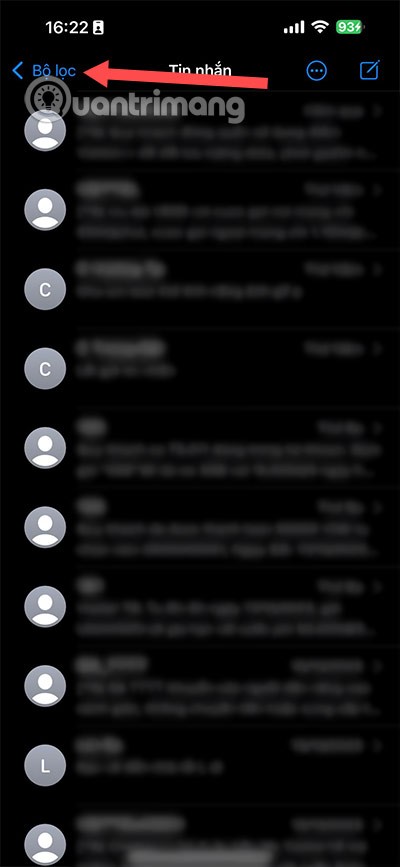
ステップ 2:フィルター リストで、[最近削除した項目]を選択します。上記には次のようなオプションもあります:
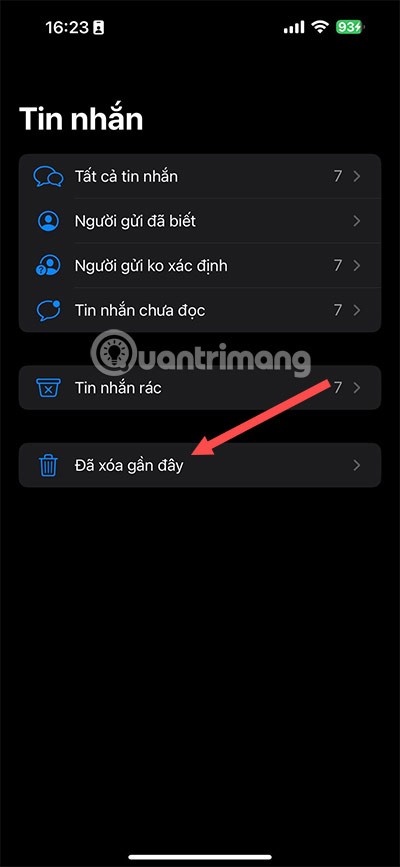
すべてを復元するか、復元するメッセージの横にある丸いボタンをクリックして個々のメッセージを選択することができます。次に、「メッセージの復元」を選択して、選択したメッセージを取得します。
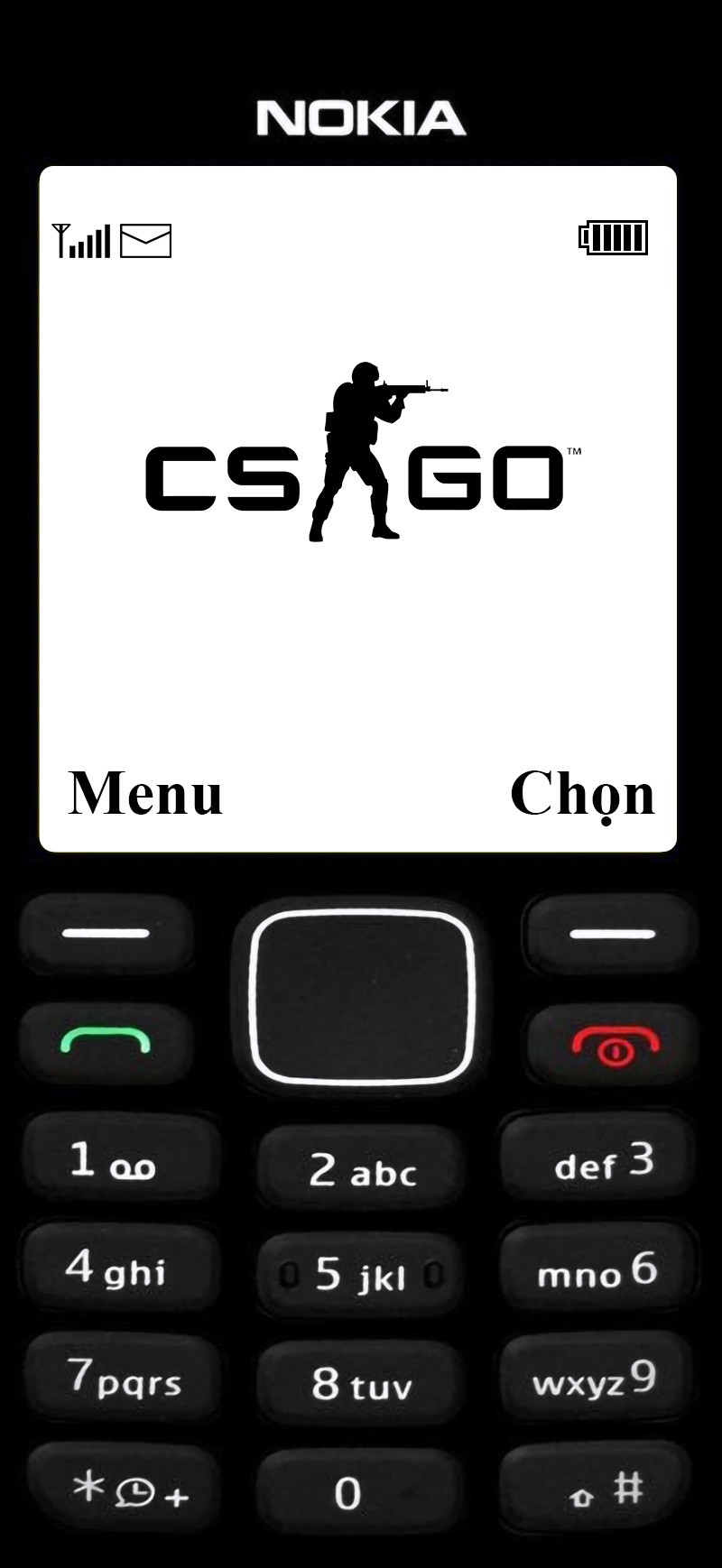
復元したメッセージは、以前削除した同じチャットまたはコール センターに表示されます。会話全体を削除した場合は、会話全体を復元する必要があります。
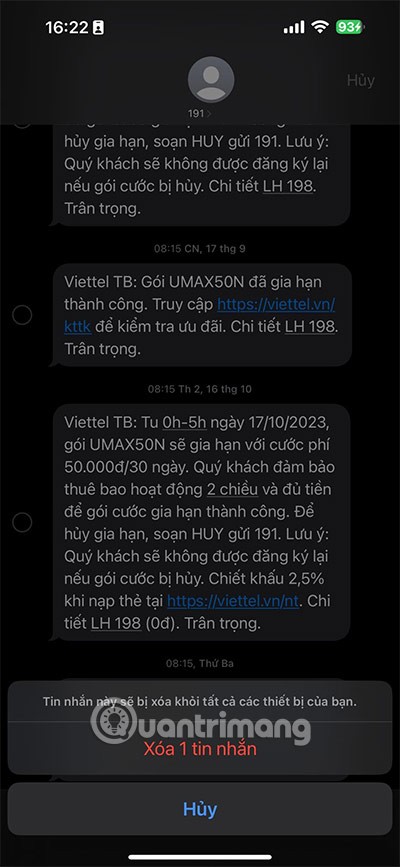
ステップ 1:これは、iCloud を使用してデバイス上のすべてのデータを削除する方法ですが、少し時間がかかります。ただし、まず iCloud でメッセージのバックアップを有効にする必要があります。設定でiCloudを選択します。
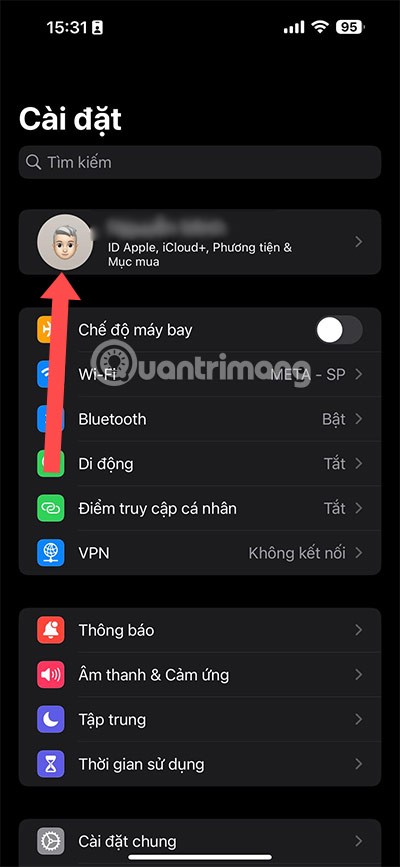
ステップ2: iCloudを選択します。
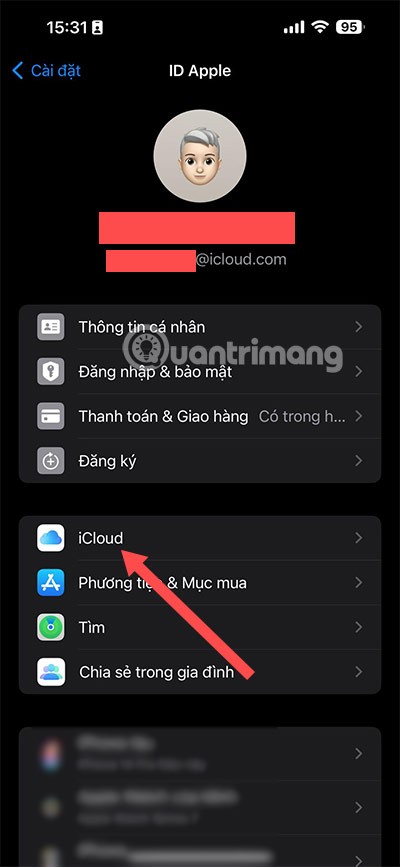
ステップ 3: [すべて表示] を選択します。
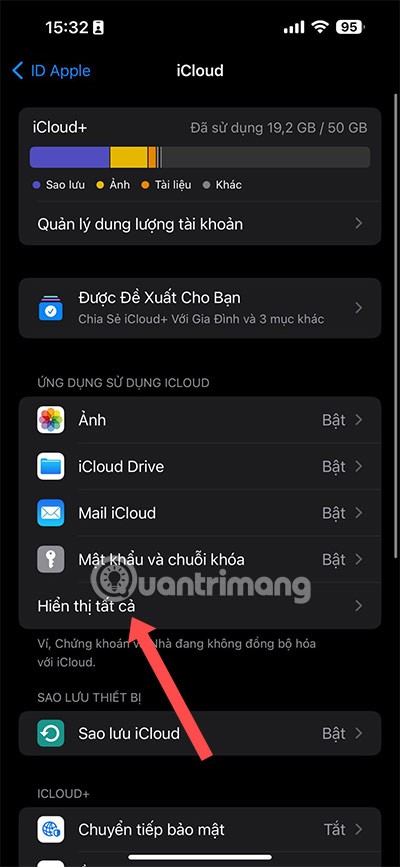
ステップ 4:次に、iCloud にバックアップするアプリのリストで、iCloud へのメッセージのバックアップが有効になっていることを確認する必要があります。 iCloud バックアップがまだオンになっていない場合は、「メッセージ」を選択してオンにします。
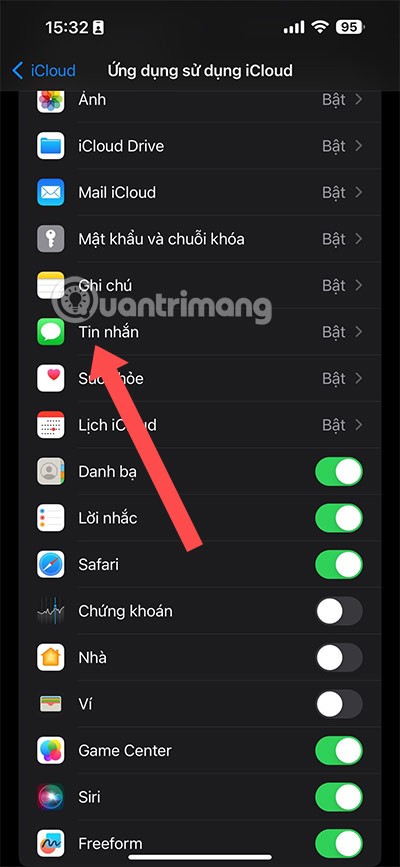
ステップ5: 「このiPhoneを同期」を選択します。
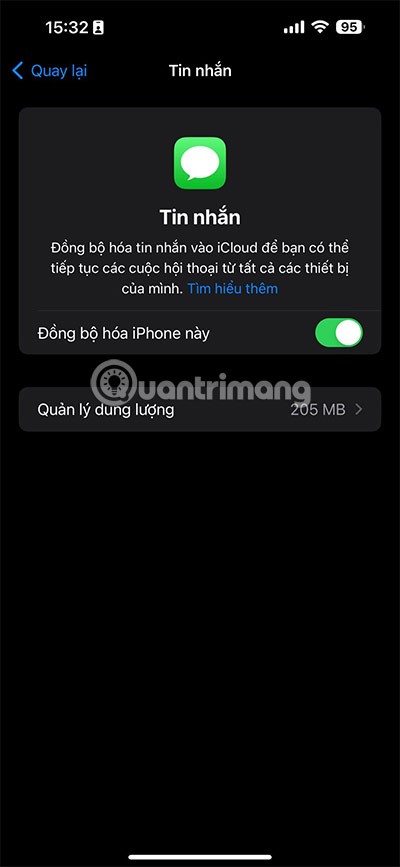
これで、iCloud はメッセージを毎日自動的にバックアップするようになります。上記の方法を使用してメッセージを復元できない場合は、この方法を使用してください。すべての設定とコンテンツを消去し、デバイスの電源が再び入ったら、以前にバックアップした iCloud を使用して復元します。
iCloud にデータを保存していないが、iTunes と同期している場合は、iTunes を使用して削除されたメッセージを完全に復元できます。
注意:この方法は、メッセージを削除する前にiTunes で携帯電話のデータを同期およびバックアップした場合にのみ機能します。
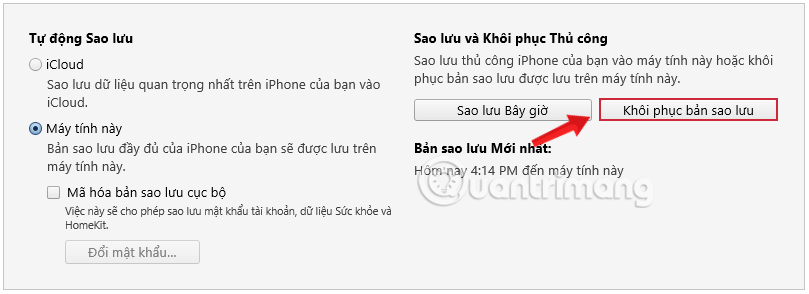
iTunes で同期したすべてのデータは数分以内に iPhone に復元されます。参照: iTunes を使用してデータを復元する手順。
上記の両方の方法が機能しない場合は、サードパーティのアプリケーションを使用して、iPhone で削除されたメッセージを復元してみてください。ここで、Quantrimang は読者にPhoneRescueツールを紹介したいと思います。
PhoneRescue アプリケーションは、デバイス上の削除されたデータを効果的かつ迅速に回復します。 PhoneRescue は、必要な画像、ビデオ、通話履歴、連絡先、さらにはメッセージからの検索をサポートします。
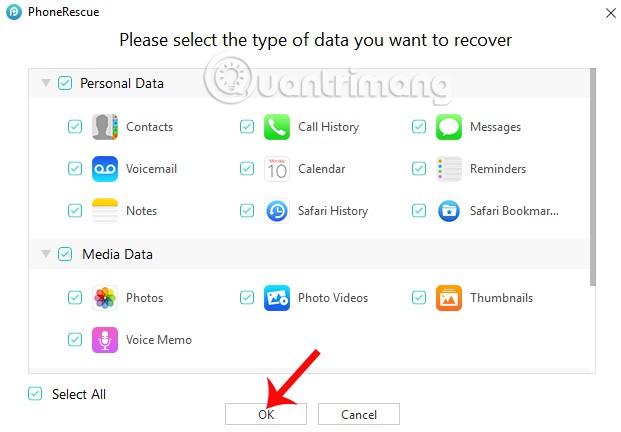
Quantrimang.com には、このツールの使用方法に関する詳細な手順が記載されています。こちらを参照してください: PhoneRescue を使用して削除された iPhone データを復元する方法。
iPhone メッセージを回復するためによく使用されるもう 1 つのツールは、EaseUS MobiSaverです。このツールは、iOS デバイス上の削除されたデータを検索して復元したり、写真、連絡先、メッセージ、通話、ブラウザのブックマークなどの iTunes のバックアップ ファイルからデータを取得したりするのに役立ちます。
ユーザーは、EaseUS MobiSaver をコンピューターにインストールし、iPhone/iPad 上のデータスキャンプロセスが完了するのを待つだけで、復元するデータを選択できます。
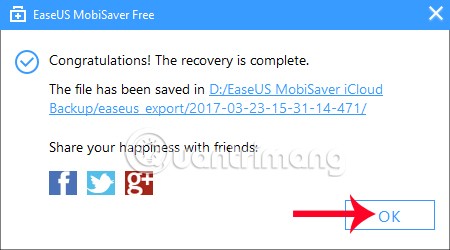
EaseUS MobiSaverの使い方については、次の記事をご覧ください: EaseUS MobiSaverを使ってiPhoneから削除されたデータを復元する方法
ステップ 1 : ソフトウェアのホームページにアクセスしてダウンロードおよびインストールします。
ステップ 2 : Windows または Mac の対応するバージョンをインストールした後、iMyFone D-Back を開きます。 iPhone をコンピュータに接続し、「iOS デバイスから回復」ボタンをクリックします。
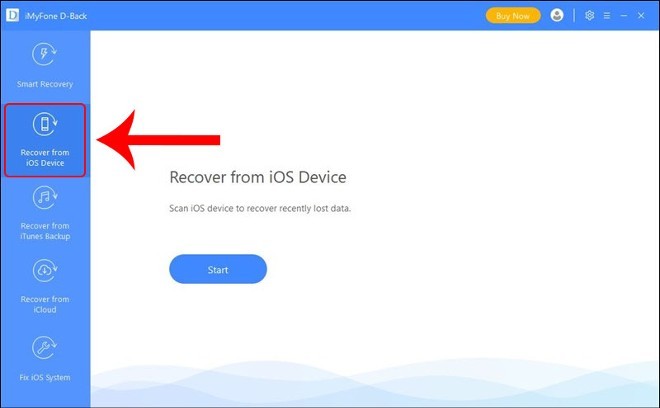
ステップ 3 : データを復元するアプリケーションを選択します。具体的には、この部分にメッセージがあるので、メッセージアプリケーションを選択し、[スキャン] を押します。アプリケーションがデータを取得するまでしばらくお待ちください。
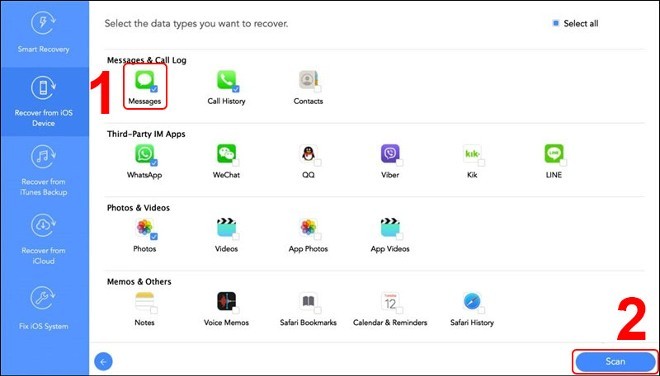
ステップ 4 : 回復するデータを選択し、「回復」をクリックします。
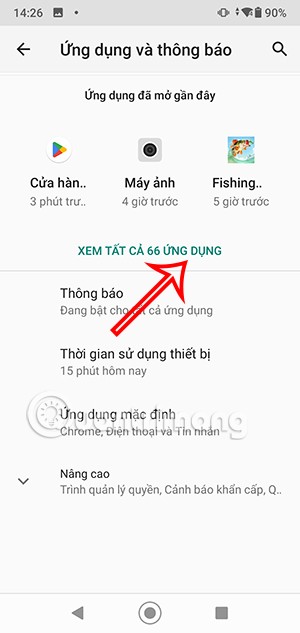
他の一般的に使用されているソフトウェアを使用すると、ユーザーは iPhone 上のデータを復元できます。メッセージを削除しても、上書きされるまではデバイス上に残りますが、上記のアプリケーションを使用するとそれらのメッセージを回復できます。
iPhone メッセージを回復することには、次のようないくつかの利点があります。
通常、キャリアはユーザーのメッセージデータを保存します。ただし、このデータにアクセスできるのは、裁判所の要請や捜査など、極めて特殊な状況の場合のみです。
幸運を!
参照:
Samsung の携帯電話で Galaxy AI を使用する必要がなくなった場合は、非常に簡単な操作でオフにすることができます。 Samsung の携帯電話で Galaxy AI をオフにする手順は次のとおりです。
InstagramでAIキャラクターを使用する必要がなくなったら、すぐに削除することもできます。 Instagram で AI キャラクターを削除するためのガイドをご紹介します。
Excel のデルタ記号 (Excel では三角形記号とも呼ばれます) は、統計データ テーブルで頻繁に使用され、増加または減少する数値、あるいはユーザーの希望に応じた任意のデータを表現します。
すべてのシートが表示された状態で Google スプレッドシート ファイルを共有するだけでなく、ユーザーは Google スプレッドシートのデータ領域を共有するか、Google スプレッドシート上のシートを共有するかを選択できます。
ユーザーは、モバイル版とコンピューター版の両方で、ChatGPT メモリをいつでもオフにするようにカスタマイズすることもできます。 ChatGPT ストレージを無効にする手順は次のとおりです。
デフォルトでは、Windows Update は自動的に更新プログラムをチェックし、前回の更新がいつ行われたかを確認することもできます。 Windows が最後に更新された日時を確認する手順は次のとおりです。
基本的に、iPhone で eSIM を削除する操作も簡単です。 iPhone で eSIM を削除する手順は次のとおりです。
iPhone で Live Photos をビデオとして保存するだけでなく、ユーザーは iPhone で Live Photos を Boomerang に簡単に変換できます。
多くのアプリでは FaceTime を使用すると SharePlay が自動的に有効になるため、誤って間違ったボタンを押してしまい、ビデオ通話が台無しになる可能性があります。
Click to Do を有効にすると、この機能が動作し、クリックしたテキストまたは画像を理解して、判断を下し、関連するコンテキスト アクションを提供します。
キーボードのバックライトをオンにするとキーボードが光ります。暗い場所で操作する場合や、ゲームコーナーをよりクールに見せる場合に便利です。ノートパソコンのキーボードのライトをオンにするには、以下の 4 つの方法から選択できます。
Windows を起動できない場合でも、Windows 10 でセーフ モードに入る方法は多数あります。コンピューターの起動時に Windows 10 をセーフ モードに入れる方法については、WebTech360 の以下の記事を参照してください。
Grok AI は AI 写真ジェネレーターを拡張し、有名なアニメ映画を使ったスタジオジブリ風の写真を作成するなど、個人の写真を新しいスタイルに変換できるようになりました。
Google One AI Premium では、ユーザーが登録して Gemini Advanced アシスタントなどの多くのアップグレード機能を体験できる 1 か月間の無料トライアルを提供しています。
iOS 18.4 以降、Apple はユーザーが Safari で最近の検索を表示するかどうかを決めることができるようになりました。













